Отдельный домен для дневника на Лиру
Отдельный домен для дневника на Лиру. Автор Константин. Далее — текст автора:
Добрый день.В этом посте я хотел поделиться с вами,как приобрести и «привязать» домен к вашему дневнику на Ли ру. Зачем спросите вы?Если вы планируете зарабатывать на своём блоге, то с покупкой домена ваш заработок увеличится в разы.
Свой домен я регистрировал на сайте http://www.dnar.ru. Во первых меня устроила цена,за регистрацию в зоне ru я отдал всего 95 рублей(получается 95 рублей в год). Итак,начнём инструктаж)
1. Для начала выбираем пункт «Регистрация». Он в верхнем правом углу. Внимательно заполняем информацию об абоненте, то есть о владельце домена.
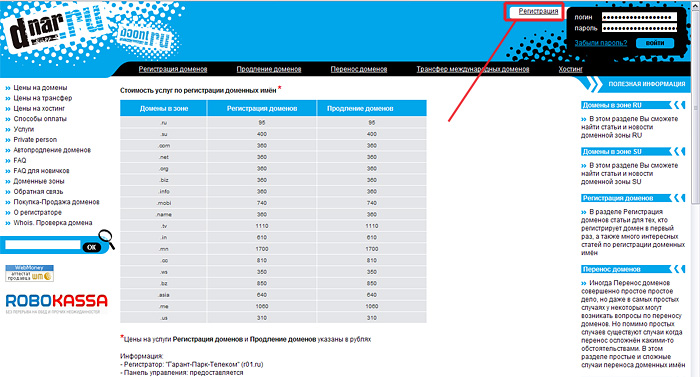
2. После завершения регистрации попадаем на страницу «Меню клиента» <
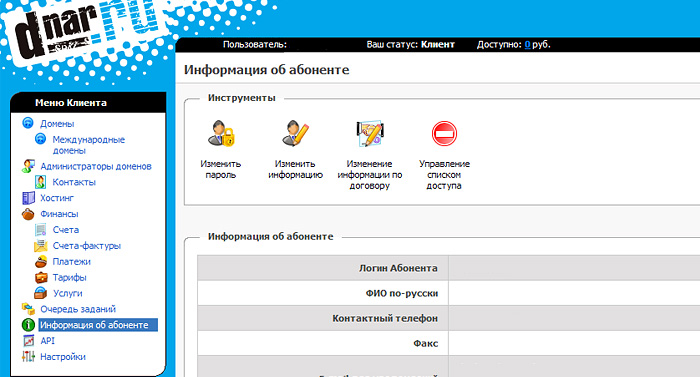
3. Оплатить домен. Перейти в раздел «Финансы», нажать на кнопку «Пополнить баланс». Далее по подсказкам системы. Деньги зачисляются моментально.
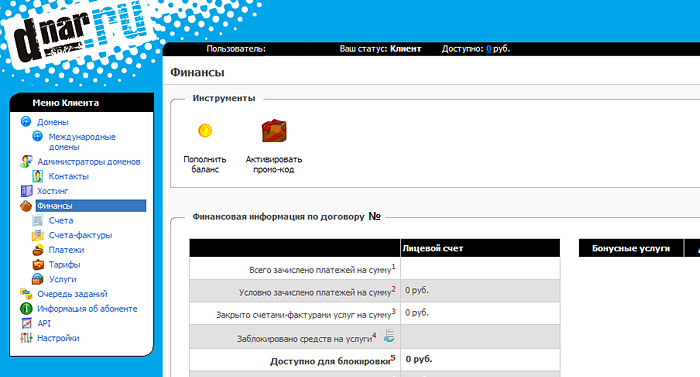
4. Когда деньги на счету, можно приступать непосредственно к регистрации домена. Зайти в пункт меню «Домены» и выбрать в инструментах «Зарегистрировать домены».
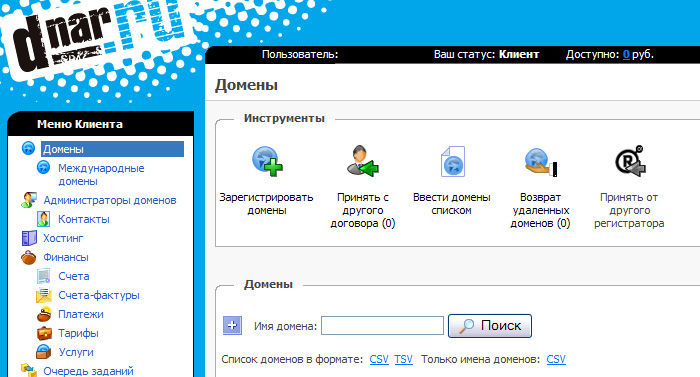
5. Шаг 1 — выбирать «Точный список доменов для регистрации», в поле слева придумайте название своего домена (домен надо проверить) в данном случае пример -domen.ru. Прокрутить страницу вниз, нажимать кнопку «Далее».
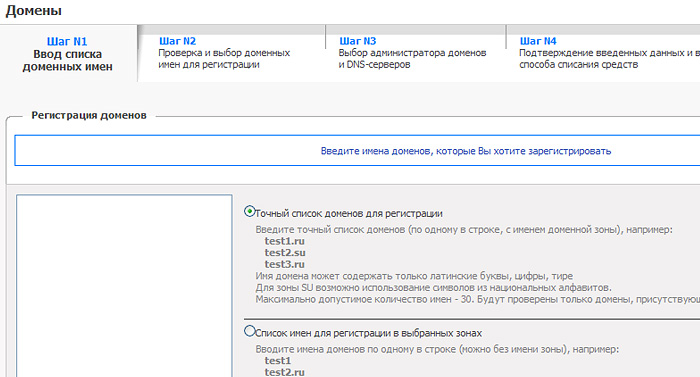
6. Если выбранное вами доменное имя не занято, то вы увидите такую картинку. Далее продолжаем регистрацию и жмём кнопку «Далее». Если же доменное имя будет занято — вернитесь на шаг назад и выбирайте другое название для своего домена.

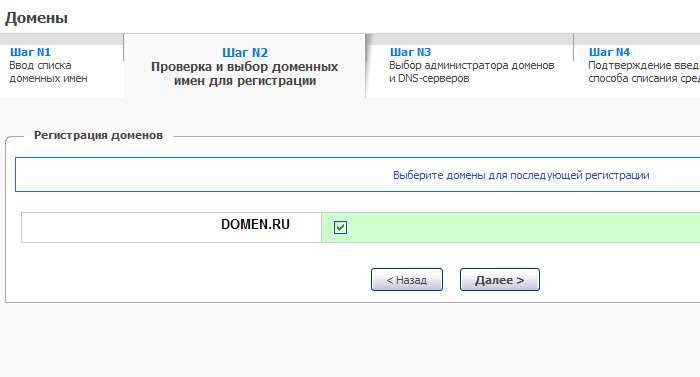
7. Перейти к выбору DNS-серверов. Выбираем «Разместить первичный и вторичный DNS на серверах Регистратора». Нажать кнопку «Далее».
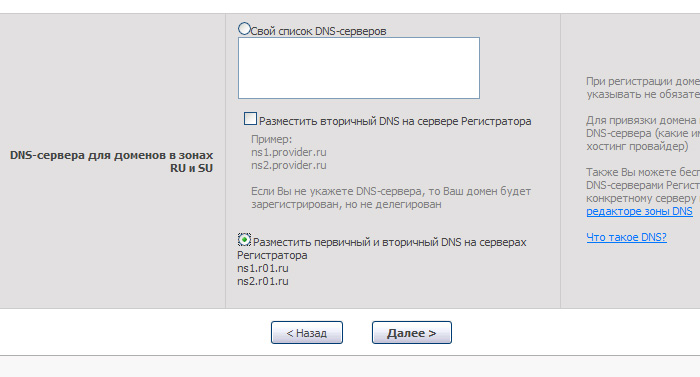
8. Подтверждение введённых данных и выбор способа списания средств. На этом шаге можно скрыть данные о Фамилии, имени, адресе электронной почты, телефоне это и есть Private person. Если всё нормально — нажимать кнопку «Зарегистрировать домены». Заявка на регистрацию домена оформляется автоматически и дальше происходит всё без Вашего участия. В зависимости от загрузки регистратора может изменяться время регистрации домена.
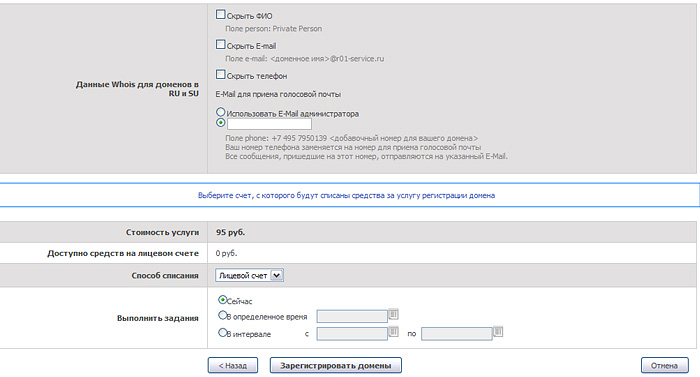
9. После того, как регистратор делегирует доменное имя, зарегистрированный домен появится в списке — чтобы увидеть надо выбирать пункт меню «Домены». Чтобы завершить настройки домена для дневника, нажимать напротив нужного домена на голубой квадратик с буквами MXA — перейти к управлению зоной.

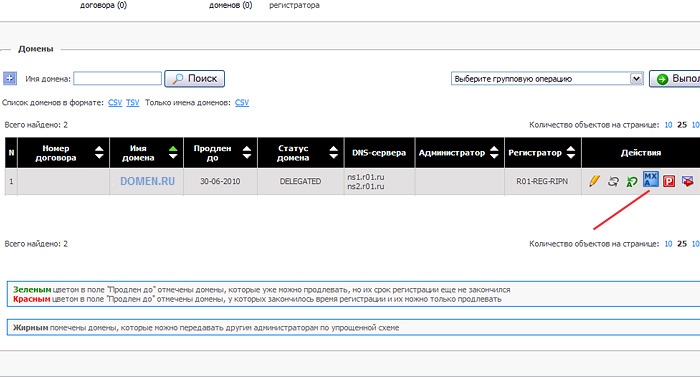
10. Добавить записи в DNS. Добавить записи для настройки домена для дневника. Для этого нажимаем на распашное окошко «Выбрать» сверху.
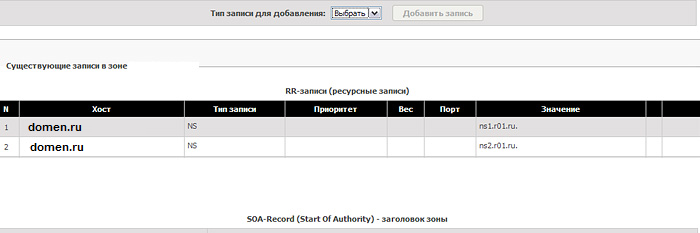
11. Добавить тип записи CNAME. В графу «Хост» вписать www, в графу «Значение» — www.liveinternet.ru. точка на конце обязательна. После этого нажать на кнопку «Добавить запись».
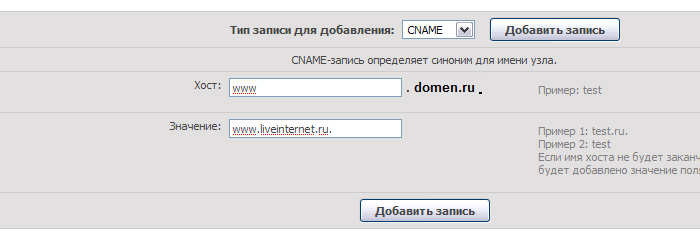
12. Снова нажать на распашное окошко «Выбрать» и на этот раз добавить тип записи А. Графу «Хост» оставляем пустой. В графу «Значение» прописать — 88.212.196.87, нажать кнопку «Добавить запись».
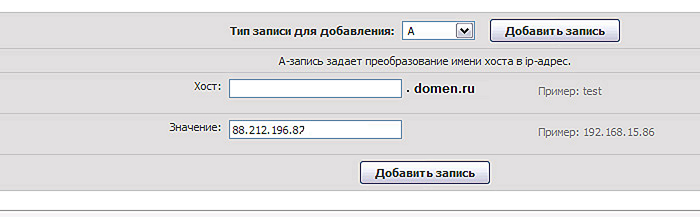
13. После этого страница должна выглядеть так:
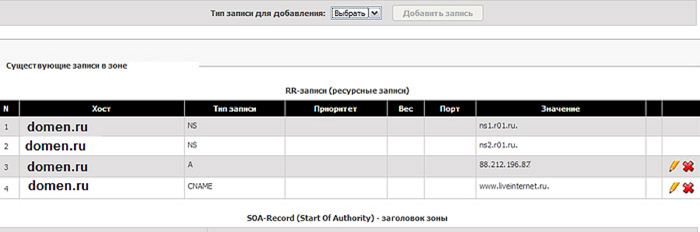
14. После Регистрация и настройка домена завершена нужно дождаться, пока DNS пропишутся по дата-центрам и войдя в настройки своего дневника вписать зарегистрированный домен, и нажать внизу страницы кнопку «Внести изменения». Если DNS прописались, то система сообщит о успешном завершении. Если же система сообщает об ошибке, нужно ждать. У меня на прописывание ДНС серверов ушло примерно 6 часов,после чего я вписал новый домен в настройке дневника.Если что то будет не понятно в процессе,спрашивайте.Спасибо за внимание)













